我们知道幻灯片经常使用在演讲稿或者课件上,而如果使用者准备演示文稿比较仓促,在演讲的时候常会遇到思路不清的情况。下面小编就为此问题,向大家介绍下WPS演示中添加备注的使用方法。
方法一:
首先打开wps演示,在菜单中选择“幻灯片”下的“演讲者备注”按钮,如下图所示:
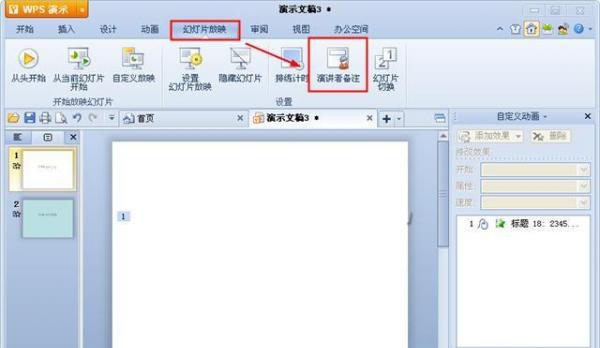
在“演讲者备注”对话框中,我们可以填写你所要的备注信息。
方法二:
直接单击软件下方的“单击添加备注”栏,我们可以直接在此输入备注信息,如下图所示:

以上就是WPS演示中添加备注的两种方法。一种是通过菜单来选择“演讲者备注”,另一种方法则是在幻灯片的左下方“单击添加备注”文字点击。这两种方法都很方便快速,希望以上的内容能对你有帮助。
文章标题:两个方法在WPS中添加备注
文章链接://www.hpwebtech.com/jiqiao/42760.html
为给用户提供更多有价值信息,ZOL下载站整理发布,如果有侵权请联系删除,转载请保留出处。
- 上一问:如何设置WPS表格为分栏打印
- 下一问:快速在WPS文字中插入表格的三个方法
相关软件推荐
其他类似技巧
- 2024-06-22 14:30:022024年8做ppt软件:功能与性能的综合评估
- 2024-06-22 14:29:022024年8款专业级的PPT软件推荐
- 2024-06-22 14:28:012024年探索PPT制作领域好用软件揭晓
- 2024-06-19 17:00:022024年为什么这些PPT软件下载量这么高?
- 2024-06-19 16:57:012024年PPT制作工具精选推荐
- 2024-06-19 16:56:022024年PPT软件排名:哪个软件最受欢迎?
- 2024-06-12 13:10:022024年8款office办公软件:创新与用户体验的完美结合
- 2024-06-12 12:56:022024年办公软件推荐列表
- 2024-06-12 12:53:022024年免费的办公软件:如何选择适合自己的产品?
- 2024-06-10 07:10:022024年五款免费的高质量幻灯片软件推荐
WPS Office抢鲜版软件简介
WPS2016永久的免费办公专家,小巧、极速、全兼容!可以实现办公软件最常用的文字、表格、演示等多种功能。具有运行速度快、体积小巧、强大插件平台支持、免费提供海量在线存储空间及文档模板、支持阅读和输出PDF文件、全面兼容微软Office97-2010格式等独特优势;WPS Office2016文档分享、讨论与协作,轻松团队办公;享受... 详细介绍»









